Bagaimana Cara Mengatur Ulang Layar Edit Posting di Situs WordPress?
Diterbitkan: 2021-07-08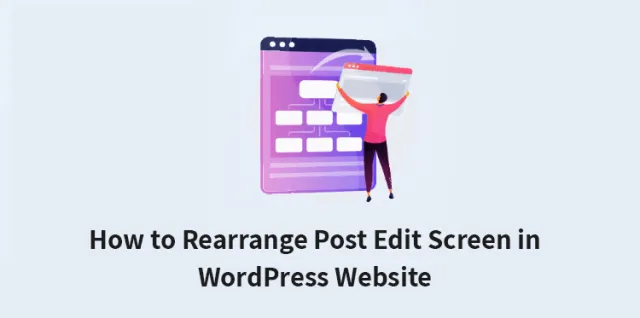
Terkadang Anda mungkin merasa perlu mengubah tampilan layar edit postingan saat membuat postingan WordPress.
WordPress hadir dengan berbagai macam toolbar dan bagian editor konten yang dapat Anda gunakan untuk menyesuaikan layar layar edit posting WordPress Anda.
Jika Anda menginginkan layar yang tidak terlalu mengganggu dengan banyak menu, berikut adalah cara mengatur ulang layar edit posting di situs WordPress. Namun sebelum itu, berikut adalah beberapa pertanyaan yang perlu Anda tanyakan pada diri sendiri sebelum memilih untuk mengatur ulang.
1. Apakah perlu mengatur ulang layar edit posting di WordPress?
Tidak, belum tentu. Jika Anda merasa tidak enak dengan pengaturan layar WordPress Post Edit, Anda dapat dengan mudah memilih pengaturan ulang. Namun, tidak perlu mengedit atau mengatur jika Anda tidak mau.
2. Apakah penataan ulang akan menimbulkan masalah?
Menata ulang alat-alat yang perlu Anda gunakan sering dapat menimbulkan masalah saat bekerja, karena Anda tidak akan memiliki akses langsung ke alat tersebut saat bekerja. Namun, jika Anda menyimpan alat-alat penting di layar dan menyembunyikan yang tidak penting, itu akan membantu Anda.
Menata Ulang Layar Edit Posting WordPress:
Editor Blok WordPress hadir dengan pengalaman pengguna yang cukup baik. Setelah Anda terbiasa dengannya, Anda akan melihat bahwa Anda menempati lebih banyak ruang daripada yang lain.
Ada opsi bawaan untuk menyesuaikan editor pos Anda sendiri. Ada beberapa metode untuk mengatur ulang layar edit posting.
Di sebelah kanan, Anda bisa mendapatkan kumpulan dokumen dan pengaturan blokir, yang muncul saat Anda mengklik salah satu posting blokir.
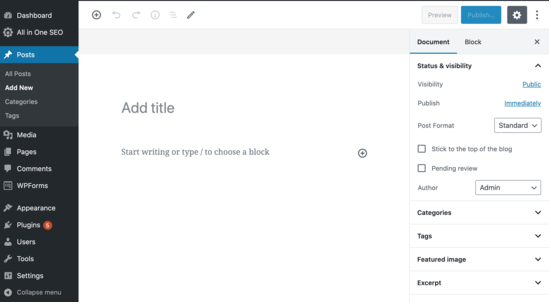
Jika Anda menggunakan WordPress untuk sementara waktu, maka tampilan editor default akan menyertakan sidebar admin WordPress. Jika tidak menunjukkan kepada Anda, maka ada opsi untuk melihat bilah sisi admin. Anda perlu mematikan mode layar penuh.
Tampilkan/Sembunyikan Panel di WordPress Post Editor:
Jika Anda ingin menyembunyikan beberapa panel di area editor konten situs WordPress Anda, maka ada opsi untuk membantu Anda.
Anda dapat dengan mudah menyesuaikan tag, kategori, kutipan, dan gambar unggulan. Berikut adalah bagaimana proses dapat dijalankan langkah demi langkah.
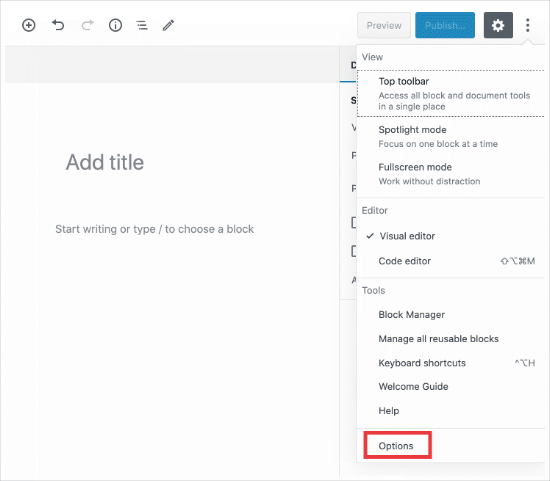
Langkah 1: Klik menu 3 titik di sudut kanan atas layar WordPress.
Langkah 2: Pilih "Opsi" dari menu.
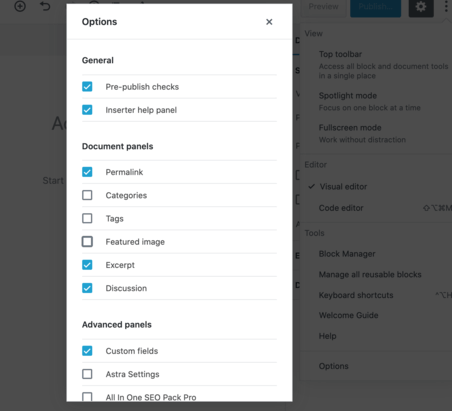
Langkah 3: Sebuah pop-up akan muncul dengan daftar panel yang dapat Anda pilih untuk ditampilkan atau disembunyikan.
Langkah 4: Centang atau hapus centang pada kotak yang ingin Anda tampilkan di panel kanan Anda.
Posting Terkait: Cara Mengatur Editor HTML sebagai Editor Posting Default di WordPress
Bagaimana Cara Menempel Block Toolbar ke Atas?
Jika Anda sedang mengerjakan sebuah blok, maka editor dilengkapi dengan toolbar blok tepat di atasnya. Toolbar ditampilkan saat Anda berpindah di antara blok.
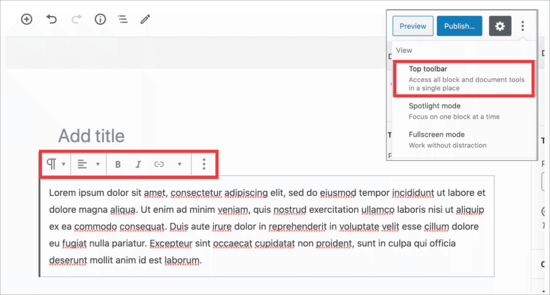
Namun, jika Anda merasa itu mengganggu atau tidak perlu saat bekerja, maka Anda bisa memindahkannya ke atas. Di bawah ini diberikan prosedur tentang bagaimana Anda dapat melakukannya dengan mudah.
Langkah 1: Klik pada 3 titik di sudut kanan atas layar.
Langkah 2: Anda akan melihat "Opsi Toolbar Top."
Langkah 3: Klik pada "Opsi Bilah Alat Atas" untuk memindahkan bilah alat blok ke bagian atas layar.
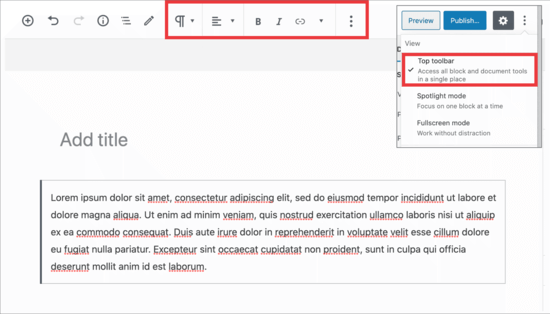

Pengaturan ini sangat berguna dan lebih mudah untuk mengedit setiap blok saat Anda ingin bekerja dengan tata letak, kolom, tabel, dan grup yang kompleks.
Pengaturan untuk menghapus Panel Sisi Kanan:
Saat Anda mengerjakan WordPress Anda, fokus pada konten mungkin terasa sulit jika panel sisi kanan terus mengganggu. Sangat mudah untuk mengubah pengaturan untuk menampilkan Panel Sisi Kanan di WordPress. Begini cara sederhananya-
Langkah 1: Arahkan ke ikon roda gigi di bagian atas dan klik di atasnya. Kolom kanan akan hilang.
Langkah 2: Untuk mengembalikannya ke layar, dengan cara yang sama, klik roda gigi lagi, dan itu akan menampilkan kolom kanan untuk membantu Anda dengan kumpulan dokumen dan blok.
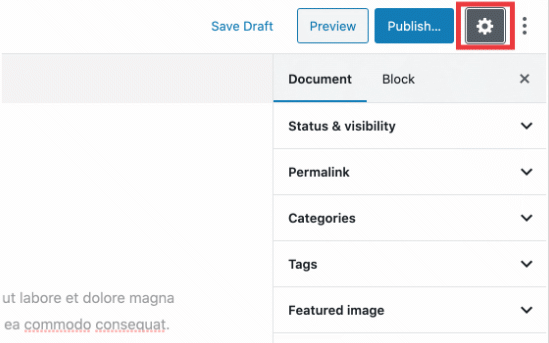
Bagaimana cara menggunakan Editor Layar Penuh di WordPress?
Editor WordPress menawarkan editor layar penuh, yang menghapus toolbar admin WordPress dan sidebar. Anda dapat dengan mudah menggunakan editor layar penuh dengan masuk ke layar atur ulang posting edit. Anda juga dapat keluar kapan pun Anda mau. Berikut adalah bagaimana Anda dapat melakukannya:
Langkah 1: Pergi ke 3 titik di menu di sudut kanan atas layar.
Langkah 2: Pilih "Mode layar penuh" di dropdown.
Langkah 3: Jika Anda ingin keluar dari Editor Layar Penuh, ulangi langkah yang sama seperti langkah sebelumnya.
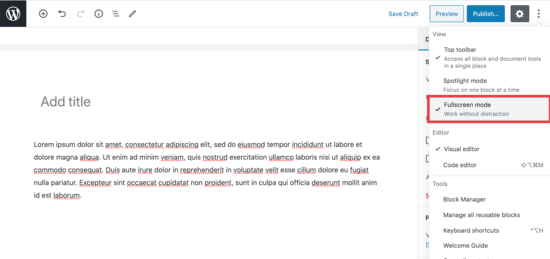
WordPress menyimpan preferensi pengguna, dan lain kali terbuka dengan editor posting, bersama dengan tampilan yang sama yang telah Anda pilih sebelumnya.
Posting Terkait: Revisi Posting WordPress Menjadi Sederhana: Panduan Langkah demi Langkah
Bagaimana cara menggunakan mode sorotan di Editor Postingan?
WordPress menggunakan mode sorotan default untuk menyorot blok yang Anda gunakan untuk bekerja. Ini meredupkan opacity dari blok lainnya. Dengan demikian, ini membantu dalam memfokuskan dan menemukan blok yang sedang Anda gunakan untuk mengedit.
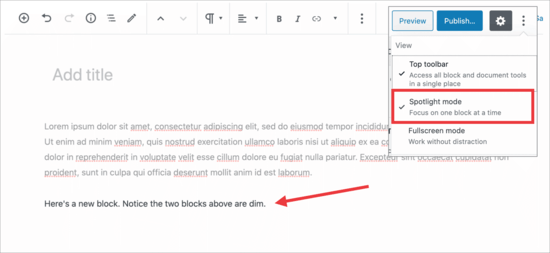
Jika Anda ingin melihat semua blok Anda bersama-sama untuk membuatnya ditampilkan bersama, Anda dapat dengan cepat mematikan mode sorotan melalui langkah sederhana dan mudah. Berikut adalah cara melakukannya:
Langkah 1: Ketuk ikon menu tiga titik.
Langkah 2: Pilih "Mode Sorotan."
Langkah 3: Matikan mode sorotan hanya dengan mengkliknya.
Langkah 4: Jika Anda ingin menyalakannya lagi, cukup ulangi langkah yang sama untuk menyalakannya kembali.
Menciutkan Bagian Panel Dokumen:
Panel dokumen di sudut kanan kolom dilengkapi dengan semua pengaturan WordPress standar. Ini membantu Anda untuk memposting. Dengan plugin dan tema WordPress, Anda dapat menambahkan bagian ke panel ini.
Itu membuat panel terlihat sedikit lebih panjang. Namun, itu membuat segalanya lebih sulit untuk ditemukan. Berikut adalah bagaimana Anda dapat melakukannya:
Langkah 1: Klik panah ke atas di samping masing-masing bagian.
Langkah 2: Klik panah untuk menciutkannya. Membuat dokumen terlihat jauh lebih bersih dari sebelumnya.
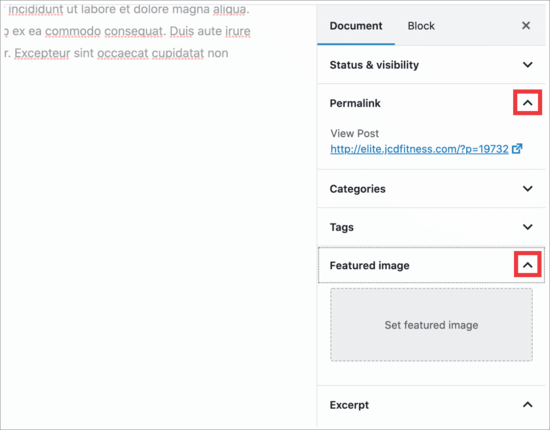
Kesimpulan:
Untuk pengalaman pengguna yang disesuaikan, Anda dapat dengan mudah mengatur dan mengatur ulang layar edit posting situs WordPress. Mengetahui langkah-langkah mudah membuat layar edit posting WordPress Anda terlihat jauh lebih bersih dan terorganisir dengan baik, membantu Anda bekerja dengan mudah.
Dengan demikian, ini juga membantu Anda mengurangi gangguan di layar WordPress Anda. Kami berharap informasi akan membantu Anda dengan mudah.
